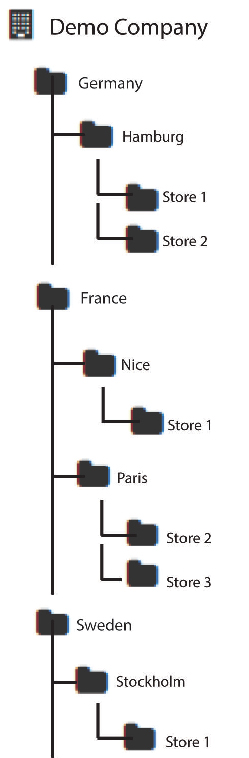解决方案概述
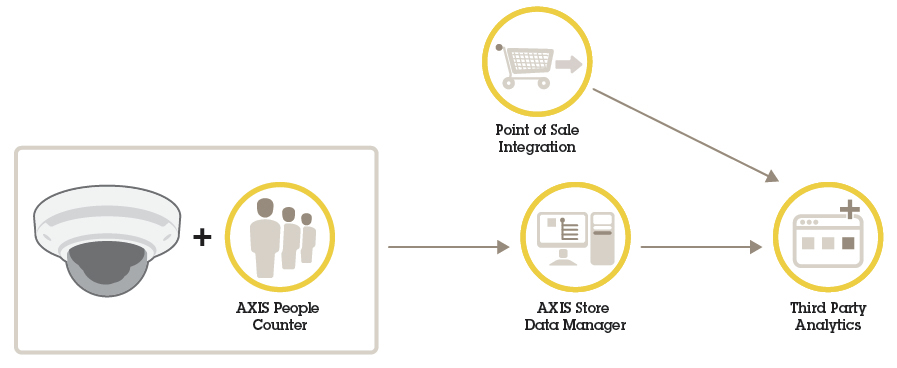
AXIS Store Data Manager
本手册介绍本地安装的 AXIS Store Data Manager 版本。 要了解有关托管在线解决方案的更多信息,请转到包含 AXIS Store Data Manager 的 AXIS Store Reporter 的手册。
AXIS Store Data Manager 是一个数据中心,收集和安排统计数据。 要解释统计数据,请将此工具与 AXIS Store Reporter 或第三方报告工具结合使用。
适用对象?
AXIS Store Data Manager 通常适用于管理摄像机和设置系统的集成商。 此工具可用于一家公司,也可用于多家公司。
安装
系统要求
AXIS Store Data Manager 使用开源 Web 服务器软件。
支持的操作系统
Microsoft Windows 7 或更高版本
Ubuntu 8.04 或更高版本(Ubuntu 16.04 及更高版本不包含 PHP5 和 MySQL5)
Debian 5.0 或更高版本(Debian 9 (Stretch) 不包含 PHP5 和 MySQL5)
支持的 Web 浏览器客户端
Firefox®
Chrome™
Internet Explorer® 9.0 或更高版本(或等效浏览器)
所需软件包
您需要先安装软件包 Apache、PHP 和 MySQL,然后才能够使用本地安装的 AXIS Store Data Manager。 请参见安装要求的软件包。
PHP 5.4 到 5.6。 PHP 必须安装并启用了以下扩展。
gd
pcre
PDO
pdo_mysql
映象
会话
SimpleXML
SPL
标准
zlib
OpenSSL
curl
MySQL 5.6 或 5.7
Apache 2.4
这些扩展默认包含在大多数新 PHP 安装中。AXIS Store Data Manager 会自动检查这些扩展是否在安装过程中正常工作。
安装要求的软件包
例如,可在 Wampserver 网站开发环境下安装软件包 Apache、PHP 和 MySQL。 您可在此处下载:
- 需要通过以下方式配置这些软件包:
你必须选择兼容的 PHP 版本。 在 WampServer 中,你通过托盘图标打开菜单,然后选择 PHP > 版本 > 5.6.40。
在
php.ini文件中,PHP 必须被允许使用短开始标记。 在 WampServer 中,你通过托盘图标打开菜单,然后选择 PHP > PHP 设置 > 短开始标记。你必须禁用 MySQL 严格模式。 在 WampServer 中,你通过托盘图标打开菜单,然后选择 MySQL > MySQL 设置 > sql 模式 > sql 模式 > 无。
针对 AXIS Store Data Manager 的服务器建议
| 摄像机或通道数量 | CPU | 内存 | HDD | HDD 速度 | 网络 |
| Linux | |||||
| 10 | Intel i5 或同等配置 | 1 GB | 300 GB | 7.2 K RPM | 1 Mbps |
| 50 | Intel i5 或同等配置 | 2 GB | 300 GB | 7.2 K RPM | 1 Mbps |
| 150 | Intel i5 或同等配置 | 4 GB | 300 GB | 7.2 K RPM | 1 Mbps |
| 500 | Intel i7 或同等配置 | 8 GB | 300 GB | 7.2 K RPM | 1 Mbps |
| 1000 | Intel Xeon 1.8 GHz,4 个物理核心或同等配置 | 8 GB | 300 GB,SAS 6 Gbps | 7.2 K RPM | 1 Mbps |
| 3000 | Intel Xeon 2.0 GHz,4 个物理核心或同等配置 | 16 GB | 300 GB,SAS 6 Gbps | 10K RPM 或 SSD | 10 Mbps |
| 5000 | Intel Xeon 2.2 GHz,4 个物理核心或同等配置 | 16 GB | 300 GB,SAS 6 Gbps | 10K RPM 或 SSD | 10 Mbps |
| Windows | |||||
| 10 | Intel i5 或同等配置 | 2 GB | 300 GB | 7.2 K RPM | 1 Mbps |
| 50 | Intel i5 或同等配置 | 4 GB | 300 GB | 7.2 K RPM | 1 Mbps |
| 150 | Intel i7 或同等配置 | 8 GB | 300 GB | 7.2 K RPM | 1 Mbps |
| 500 | Intel i7 或同等配置 | 8 GB | 300 GB | 7.2 K RPM | 1 Mbps |
| 1000 | Intel Xeon 1.8 GHz,4 个物理核心 | 8 GB | 300 GB,SAS 6 Gbps | 7.2 K RPM | 1 Mbps |
| 3000 | – | – | – | – | – |
| 5000 | – | – | – | – | – |
在一台电脑上安装 AXIS Store Data Manager
安装和初始设置可分为两个步骤:
更新你的许可证
- 该指令在以下情景中有效:
你进行过一次本地安装。
你已购买了其他许可证。
你已在你的本地 AXIS Store Data Manager 中激活了以 10 为底的许可证。
登录到 AXIS Store Data Manager。
转到服务器配置 > 编辑许可证。
a. 如果您的计算机在线,请点击更新激活码。
b. 如果您的计算机离线,请复制注册码和安装 ID。
粘贴注册码和安装 ID。
单击提交。
复制激活码,然后返回 AXIS Store Data Manager。
在 AXIS Store Data Manager 的激活码字段中粘贴激活码。
安装 AXIS Store Data Manager
如果你想升级电脑上安装的先前版本的 AXIS Store Data Manager,则在你继续进行安装向导之前,请先确保备份数据库。
在此安装中,我们使用了 Web 开发环境 WampServer 来安装软件包。
请转到您的许可证文档中提供的下载链接。
下载安装文件
datamanager-1.x.x-win.exe。你可能会收到一条有关运行安装文件的警告。 点击更多信息以继续安装操作。
要继续操作,则请遵循设置向导中的屏幕指示。
当向导询问是否应在 WampServer 的 Web 目录内为 AXIS Store Data Manager 创建别名时,我们建议点击确定。
这意味着用户可通过 url http://localhost/datamanager 连接至 AXIS Store Data Manager
安装向导完成后,请确保你通过托盘图标重启WampServer 服务。
请确保 Web 服务器用户具有以下文件夹和文件的写权限:
数据管理器/公共和子文件夹DataManager/cache/数据管理器/数据和子文件夹DataManager/application/config.iniDataManager/application/license.ini
要继续进行安装,请转到首次连接时的设置。
首次连接时的设置
转到 http://localhost/datamanager/installation/
如果浏览器未在服务器计算机上运行,请将 [localhost] 替换为服务器地址。
如果正确安装了 Web 服务器,您现在将会看到 AXIS Store Data Manager 的安装开始页面。
选择语言。
检查系统要求。
请确保在继续安装前修复以红色标记的错误。 要检查修复情况,请点击再次检查。
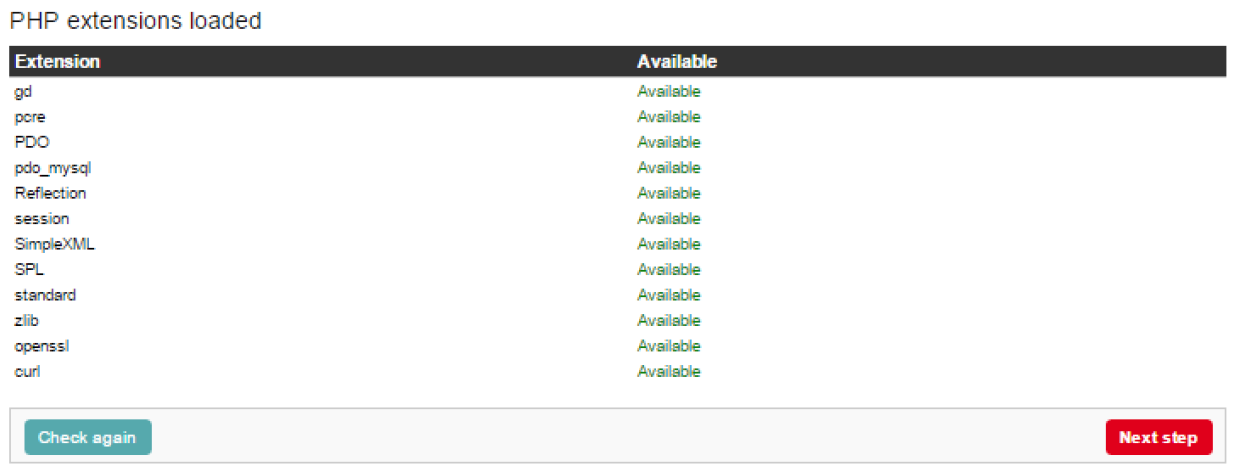
阅读许可协议。
激活许可证。
如果浏览器已连接互联网,许可证会自动激活。 在注册码字段中输入许可证密钥(随许可证文档提供),然后点击注册。
如果浏览器无网络连接,则将生成一个你的电脑和注册代码所独有的安装 ID。 若要接收激活码,您需要按照联网计算机上的链接操作。 在激活码字段中输入激活码,然后点击注册。
配置数据库访问。 Web 服务器使用这些凭据访问数据库。
主机名、用户名、密码和数据库名称已预定义。
如果您已创建了数据库,请输入正确的用户名和密码。
如果您尚未手动创建数据库,请选择创建新数据库。
创建用户和公司。 用户使用这些凭据登录 AXIS Store Data Manager。
用户自动成为一位多公司用户,且可获得的特权。
为阻止其他人再次运行安装向导,请从计算机上删除以下文件:
文件夹
datamanager/public/installation文件
datamanager/application/InstallationBootstrap.php
将摄像机连接到 AXIS Store Data Manager
在摄像机的网页中,将摄像机连接到文件夹。
,将摄像机添加到商店,并为每个商店添加详细信息。
为何需要创建文件夹?
请根据您的公司结构创建文件夹。 以结构化方式排序摄像机对于在进行维护或故障排查时追踪摄像机很有帮助。 文件夹设置不会影响统计信息在 AXIS Store Reporter 中如何显示。
- 建议
为每个商店创建一个文件夹。 您还可以为每个国家或地区创建一个文件夹。
基于公司的组织或地理设置创建文件夹结构。
根据您的组织使用的命名规则为文件夹和摄像机命名。
示例
假设您在三个不同的国家/地区有六家商店。 以下示例介绍如何设置您的文件夹。
创建文件夹
在 AXIS Store Data Manager 中,转到源。
为您的公司设置文件夹结构。
为文件夹和摄像机输入名称。
设置文件夹连接详细信息
- 文件夹连接标识符和密码用于对摄像机进行身份验证以将统计数据发送到对应的文件夹。
- 我们建议您设置对应于商店的标识符和密码。
在 AXIS Store Data Manager 中,转到源。
在列表中选择文件夹。
单击编辑文件夹连接设置。
选择启用此文件夹的连接。
在文件夹连接标识符字段中输入一个名称。
在文件夹连接密码字段中输入密码并确认密码。
转到获取有关通信问题的通知。
获取有关通信问题的通知
如果摄像机停止向应用程序报告(通常由网络连接问题导致),或者如果摄像机停止向服务器发送数据,您可以获得电子邮件警告。
允许的无统计数据的小时数: 输入允许在摄像机不发送数据的情况下通过的小时数。
请记住,如果没有计数数据,小时数至少应设置为最长关闭时间。
允许的无通信的小时数: 输入允许经过的无通信的小时数。
警告电子邮件: 如果您希望以电子邮件形式发送警告,请键入电子邮件地址。
如果您不键入电子邮件地址,您将在 AXIS Data Manager 网页上收到通知形式的警告。
单击提交。
SMTP 设置示例
通过 Gmail
- 电子邮件主机
- smtp.gmail.com
- 邮件主机端口
- 465
- 通过电子邮件发送主要信息
- [Google 忽略的字段]
- 身份验证协议
- 登录
- 邮件身份验证用户名
- [您的电子邮件]
- 邮件身份验证密码
- [您的电子邮件密码]
- 传输加密
- SSL
通过 outlook.com
- 电子邮件主机
- smtp.live.com
- 邮件主机端口
- 25
- 通过电子邮件发送主要信息
- [您的电子邮件,与邮件身份验证用户名相同]
- 身份验证协议
- 登录
- 邮件身份验证用户名
- [您的电子邮件]
- 邮件身份验证密码
- [您的电子邮件密码]
- 传输加密
- TLS
将摄像机连接到文件夹
要执行此任务,应用程序必须已安装在摄像机上。
在 AXIS Store Data Manager 中,转到源,获取您要连接到的文件夹连接标识符和文件夹连接密码。
在摄像机网页界面中,转到设置 > 应用,然后打开应用程序的网页界面。
输入 AXIS Store Data Manager 的网页地址,例如
https://[subdomain].asdm.axis.com/datamanager,此处[subdomain]被单一名称代替。- 注意
检查内部网络的出站流量是否受限。 应允许AXIS People Counter使用端口80和443、AXIS P8815-2 3D Counter使用端口443进行出站通信。
导出统计数据
转到导出 > 创建 CSV 导出。
输入一个名称。
选择公司。
选择固定时间或动态时间间隔,请参见动态时间间隔。
选择应用程序。
选择时间分辨率。
选择一个或多个摄像机。
如果您想要验证设置,请点击预览,或点击创建 CSV 导出。
要查找已导出的数据,请点击列出已存储的导出。
通过点击列表左侧的图标,你可以:
查看单个选项卡中的数据
编辑数据
复制 URL,以便您可以访问来自第三方报告工具的数据
示例
每次导出将获取使用以下语法的永久 URL:
https://[SI-company name].asdm.axis.com/datamanager/api/?method=export.GetExport&id=[Unique API-key]若要在第三方报告工具中插入原始的统计信息,您可以定期从永久链接获取信息,例如,通过脚本。
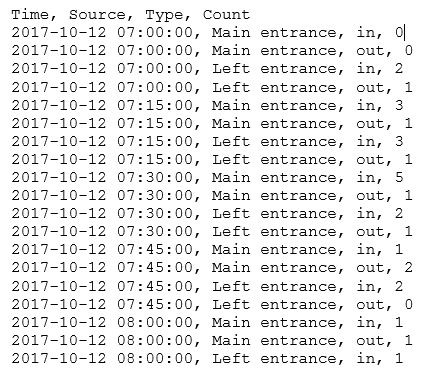
动态时间间隔
动态时间间隔由数字和字母指定。 字母代表时间单位(天 = d,周 = w,年 = y),数字代表从当天日期算起的时间量。
如果您想要导出当前一周的数据,请输入“0w”。
如果您想要导出上一周的数据,请输入 “-1w”。
如果您需要特定时间间隔的数据,请以“start:stop”形式输入时间间隔,例如:
前四周的数据: -4w:0w
上一年的数据: -1y:0y
每次查看报告时,数据将根据当天日期更新。
用户和管理设置
你可以通过用户和管理菜单实现这些设置。
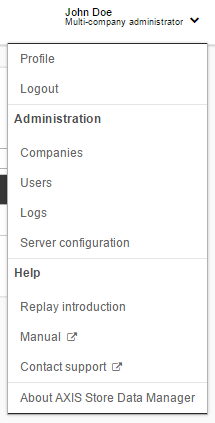
公司设置
如果你是一位多公司用户,则 AXIS Store Data Manager 可让你管理数个公司的数据。
- 添加一家公司
转到用户和管理菜单 > 公司 > 添加公司。
输入公司的信息并点击提交。
- 添加或编辑一个公司标志
转到用户和管理菜单 > 公司 > 浏览公司。
点击

标志显示在网页页脚处。
- 编辑一家公司
转到用户和管理菜单 > 公司 > 浏览公司。
点击

- 停用一家公司
转到用户和管理菜单 > 公司 > 浏览公司。
点击

公司移至非活跃公司列表中。
- 激活一家公司
转到用户和管理菜单 > 公司 > 浏览非活跃公司。
点击

公司移到活动公司的列表。
用户设置
在 AXIS Store Data Manager 安装期间创建的用户是一个多公司用户,并且可添加、删除和管理其自己的公司以及其他公司。 多公司用户的观点与单公司用户的视图不同。
- 添加一位用户
转到用户和管理菜单 > 用户 > 添加用户。
输入用户信息。
如果用户要能够添加、删除和管理其自己的公司以及其他公司,则选择多公司用户。
单击提交。
- 更改用户密码
转到用户和管理菜单 > 用户 > 浏览用户。
点击

创建新密码或重置密码。 如果你重置密码,则用户下次尝试登录 AXIS Store Data Manager 时将会提示她创建一个新密码。
- 编辑一位用户
转到用户和管理菜单 > 用户 > 浏览用户。
点击

- 停用一位用户
转到用户和管理菜单 > 用户 > 浏览用户。
点击

用户移至非活跃用户列表中。
- 激活一位用户
转到用户和管理菜单 > 用户 > 浏览用户。
点击

用户将移到活动用户的列表中。
日志设置
AXIS Store Data Manager 有一组预定义的日志,可用于追踪和故障排除目的。
- 查看一篇日志
- 要获得日志列表,请转到用户和管理菜单 > 日志 > 浏览日志并点击

- 你也可以转到用户和管理菜单 > 日志 > [日志名称]。
清除一篇日志
要从消息中清除一篇日志,请转到用户和管理菜单 > 日志 > 浏览日志。
- 重要
如果清除日志,消息也将被删除。
点击

服务器设置
- 更改服务器设置
转到用户和管理菜单 > 服务器配置 > 编辑配置。
- 添加服务器标志
转到用户和管理菜单 > 服务器配置 > 标志。
根据网页上注明的尺寸上传登录或页脚徽标。 如果某公司在公司设置中上传了一个标志,则这将覆盖服务器标志。
- 检查许可证
转到用户和管理菜单 > 服务器配置 > 许可证。
检查注册码、安装 ID 和该注册码的激活码。
查看许可证检查列表是否针对不同项都显示为正常。
常见的问题是安装 ID 不正确。 如果您在服务器中添加或删除了网卡,则可能发生此情况。 如果属于这种情况,则尝试将你的网络配置设置为原来的形式。
- 更改许可证
转到用户和管理菜单 > 服务器配置 > 编辑许可证。
更改注册码、安装 ID 和激活码。
点击刷新激活码。
故障排除
| 问题 | 操作 |
在安装所需的软件包时 WampServer 出现错误消息: “您的计算机上缺少 MSVCR110.dll,程序无法启动。 请尝试重新安装程序来修复此问题”。 “您的计算机上缺少 VCRUNTIME140.dll,程序无法启动。 请尝试重新安装程序来修复此问题”。 | Wampserver 2.4、2.5 和 3.0 需要 MSVC 运行时库 VC9、VC10 和 VC11,即使你只使用带 VC11 的 Apache 和 PHP 版本。 PHP 7 和 Apache 2.4.17 需要运行时 VC13 和 VC14 要解决与 MSVC 库丢失相关的问题,请从 http://wampserver.aviatechno.net/files/vcpackages/all_vc_redist_x86_x64.zip 要检查是否正确安装了所需的 VC 包,您可以使用程序 Checks VC++ packages。 在此处下载程序: http://wampserver.aviatechno.net/files/tools/check_vcredist.exe |
完成安装后,WampServer 图标未上线或未变成绿色。 | 请确保端口 80 当前未被另一个应用使用。 通过选择 WampServer 图标 > Apache > 测试端口 80 进行此检查。 |